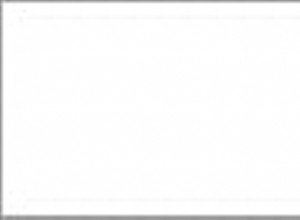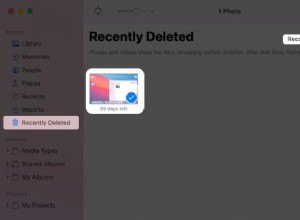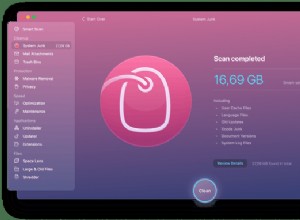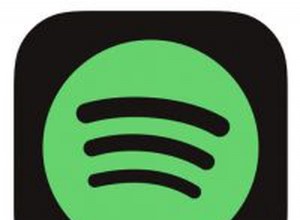هل تعلم أن مجرد حذف ملفاتك من نظامك لا يؤدي إلى التخلص منها تمامًا؟ يمكن استخراجها من القرص الصلب باستخدام برنامج استعادة البيانات. يمكن أن يشكل ذلك خطرًا عند بيع أو التخلي عن جهاز الكمبيوتر أو جهاز Mac الخاص بك حيث يمكن لأي شخص الوصول إلى بياناتك.
لذلك ، من الحكمة الاستثمار في أداة احترافية لحذف البيانات مثل DoYourData Super Eraser. يؤدي هذا إلى تدمير الملفات والمجلدات فعليًا من محرك الأقراص الثابتة لديك لمسحها نهائيًا ومنع أي أداة لاستعادة البيانات من استعادتها. لقد اختبرت DoYourData Super Eraser لمعرفة كيفية عملها ، وإليك مراجعتي التفصيلية لكيفية استخدامها وما تقدمه. اقرأ حتى النهاية لمعرفة رأيي الأخير في فعاليته.
لماذا يجب عليك استخدام Super Eraser لنظام التشغيل Mac؟
البيانات هي واحدة من أغلى الأشياء التي نمتلكها هذه الأيام! من المعلومات الشخصية مثل التفاصيل المالية أو الصحية إلى ملفات العمل الحساسة ، والصور الخاصة ، وما إلى ذلك ، يحمل جهاز الكمبيوتر المحمول الخاص بي العالم بأسره ، ولا أريد أي أعين متطفلة إلقاء نظرة عليه.
من الواضح أنني أحرص على حذف جميع بياناتي عند تمرير جهاز الكمبيوتر الخاص بي إلى شخص آخر ، ولكن للأسف ، هذا لا يكفي. يمكن استعادة الملفات المحذوفة بسهولة باستخدام برامج استعادة البيانات. قد يكون هذا محفوفًا بالمخاطر إذا انتهى الأمر بجهاز الكمبيوتر المحمول في الأيدي الخطأ.
للتخلص من مثل هذه المخاطر ، من الضروري استخدام أداة آمنة وفعالة لحذف البيانات مثل DoYourData Super Eraser. تزيل هذه الأداة بشكل دائم جميع آثار البيانات المحذوفة من القرص الخاص بك بحيث لا يمكن استعادتها. في الوقت نفسه ، يضم الكثير من الميزات المفيدة الأخرى التي تجعل من السهل إدارة مساحة القرص والحفاظ على عمل نظامك على النحو الأمثل.
دعونا نلقي نظرة فاحصة.
ميزات DoYourData Super Eraser
تقدم DoYourData Super Eraser العديد من الميزات المفيدة كما هو موضح أدناه:
- محو الملفات والمجلدات
- امسح محرك الأقراص الثابتة
- امسح المساحة الخالية على القرص للتخلص من آثار الملفات المحذوفة
- إدارة الأقراص الداخلية والخارجية
- إزالة التطبيقات بأمان
- تنظيف المتصفح
كيفية استخدام برنامج DoYourData Super Eraser
التطبيق متاح لنظام التشغيل Mac وكذلك نظام Windows. لتحقيق أقصى استفادة من ميزاته المفيدة ، قم بتنزيل DoYourData وتثبيته على جهاز Mac الخاص بك. (أو على جهاز كمبيوتر يعمل بنظام Windows)
ثم شغّل البرنامج وانقر على رمز الإعدادات في أعلى اليمين. هنا ، يمكنك تحديد عدد المرات التي تريد فيها الكتابة فوق البيانات الأصلية. يؤدي المزيد من عمليات الكتابة فوق إلى تقليل إمكانية استخراج البيانات المحذوفة من جهاز الكمبيوتر الخاص بك ، ولكن الحذف سيستغرق وقتًا أطول أيضًا. بالنسبة إلى هذه المراجعة ، تركتها عند الاختيار الافتراضي للكتابة مرة واحدة .

دعونا نلقي نظرة على كيفية استخدام DoYourData للعديد من المهام.
استخدم Super Eraser لحذف الملفات والمجلدات
ملاحظة: لن تتمكن من استعادة الملفات بمجرد حذفها ، لذا تأكد بنسبة 100٪ أنك تريد التخلص منها نهائيًا قبل اتباع الخطوات أدناه.
- افتح DoYourData وانقر على مسح الملفات والمجلدات في القائمة اليمنى.
- انقر فوق إضافة وحدد الملفات أو المجلدات التي تريد حذفها نهائيًا.
لمعاينة الملفات ، يمكنك النقر فوق التكبير زجاج رمز على اليمين.
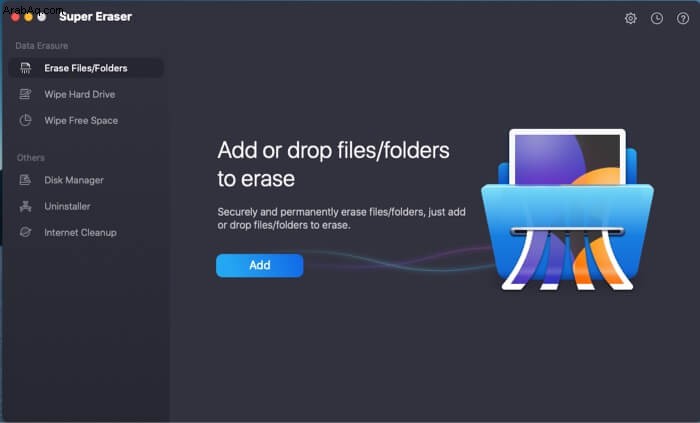
- بعد ذلك ، حدد العناصر التي تريد حذفها وانقر على محو الآن .
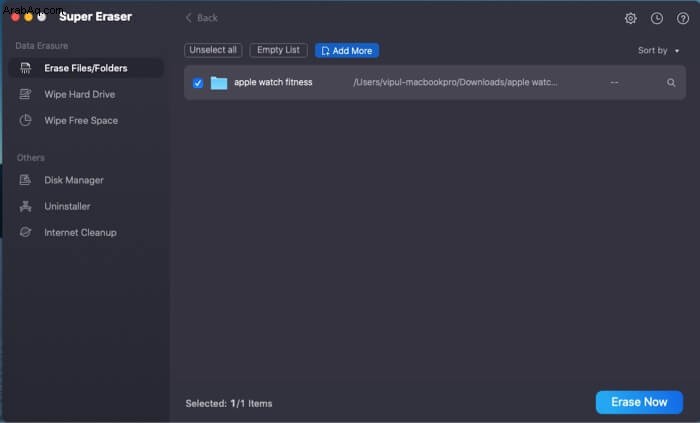
- في مربع حوار التأكيد ، انقر على متابعة .
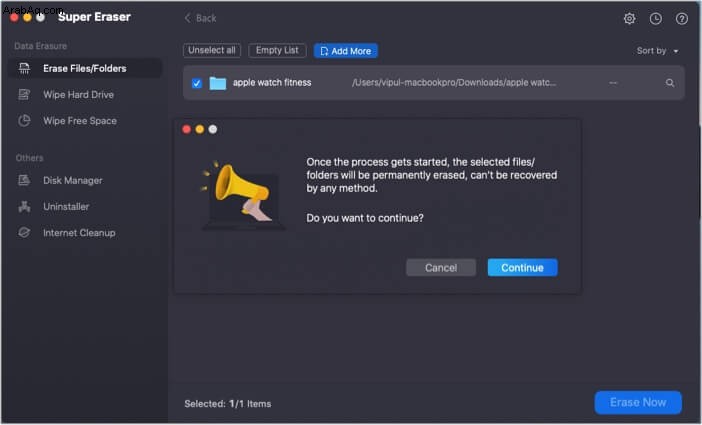
استخدم Super Eraser لمسح محرك الأقراص الثابتة
ملاحظة: سيؤدي هذا إلى مسح جميع البيانات من محرك الأقراص الثابتة ، ولن تتمكن من استعادته. لذا تابع بحذر.
- افتح DoYourData وحدد مسح محرك الأقراص الثابتة في القائمة اليمنى.
- حدد القرص الذي تريد مسحه وانقر على مسح الآن زر.
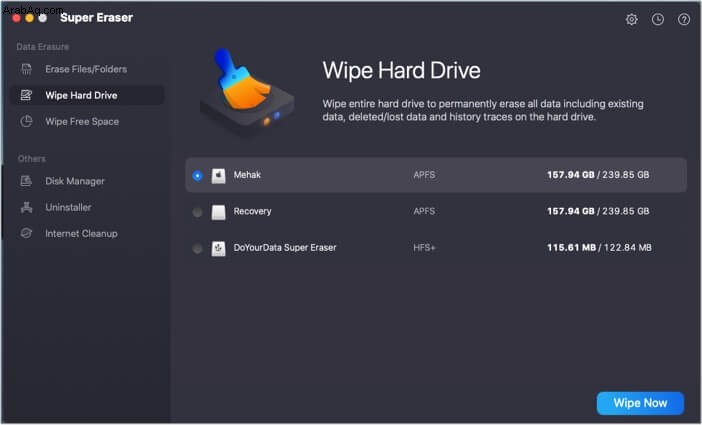
استخدم Super Eraser لمسح المساحة الخالية
يعد هذا الخيار طريقة آمنة لمسح جميع آثار البيانات المحذوفة من القرص الخاص بك. لا يؤثر على الملفات الموجودة ولكنه يتأكد من أن الملفات المحذوفة بالفعل لا يمكن استردادها بواسطة أي برنامج ،
- ابدأ تشغيل DoYourData وانقر على مسح مجاني مسافة في القائمة اليمنى.
- حدد القرص التي تريد التخلص من كل آثار البيانات المحذوفة.
- بعد ذلك ، انقر على مسح الآن .
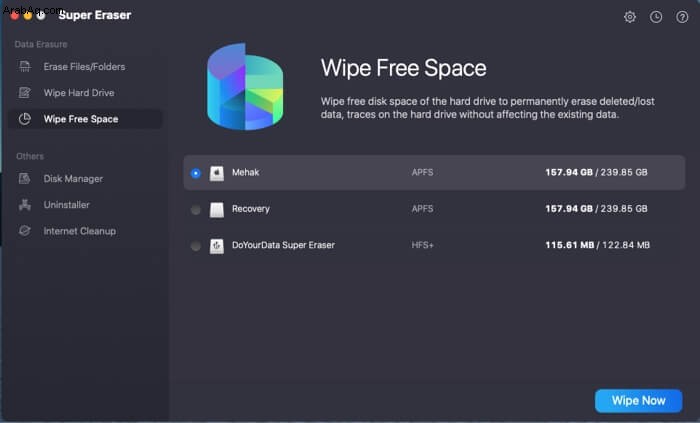
استخدام Super Eraser لإدارة القرص
تتيح لك هذه الميزة إدارة الأقراص الداخلية والخارجية على جهاز Mac الخاص بك. يمكنك إعادة تسميتها وتنسيقها وإخراجها ، على التوالي.
- انتقل إلى DoYourData Super Eraser وانقر على قرص المدير في القائمة اليمنى.
- حدد القرص الذي تريد إدارته ثم حدد أحد الخيارات المدرجة ، مثل إعادة تسمية أو تنسيق للأقراص الداخلية و الإخراج للأقراص الخارجية.
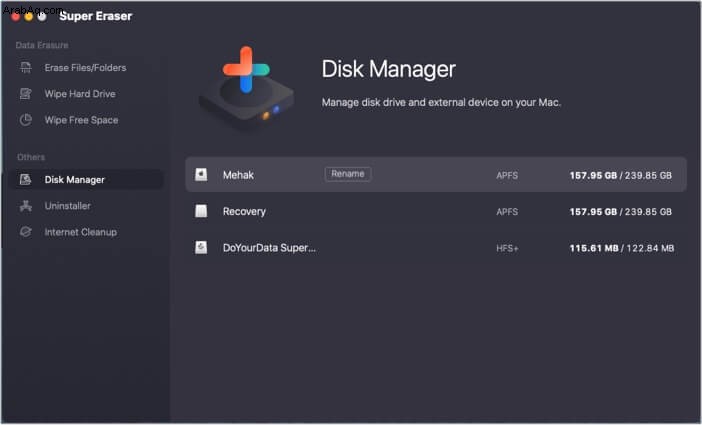
استخدم Super Eraser لإلغاء تثبيت التطبيقات
تساعدك هذه الوظيفة في إلغاء تحميل أي برامج غير مستخدمة من القرص الثابت لديك ، وخاصة أي تطبيقات يصعب حذفها بأي طريقة أخرى.
- قم بتشغيل DoYourData Super Eraser وحدد Uninstaller في القائمة اليمنى.
- حدد التطبيقات التي تريد إزالتها وانقر على إزالة التثبيت زر بشكل آمن.
- انقر فوق إزالة في مربع حوار التأكيد.
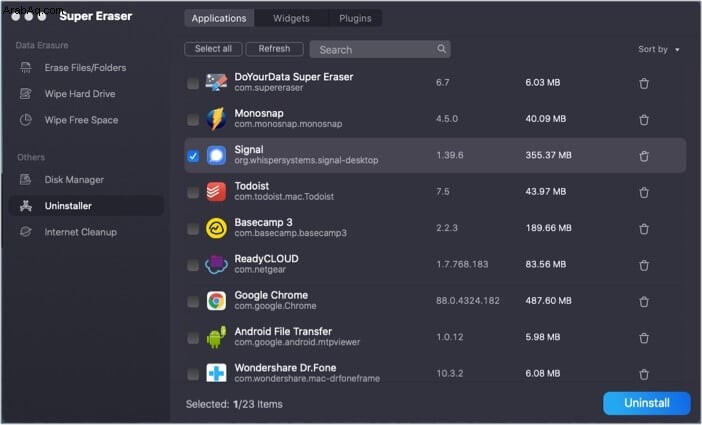
استخدم Super Eraser لتنظيف المتصفح
بمرور الوقت ، يجمع متصفحك العديد من الملفات المؤقتة وملفات تعريف الارتباط وغيرها من الملفات غير المرغوب فيها التي تحتاج إلى تنظيف لتخفيف الحمل وتشغيله بكفاءة. يجعل DoYourData من السهل تنظيف المستعرضات الخاصة بك في وقت واحد.
- افتح DoYourData Super Eraser وحدد الإنترنت تنظيف في القائمة اليمنى.
- انقر فوق فحص زر.
ستحتاج إلى إغلاق المستعرضات الخاصة بك لمتابعة العملية.
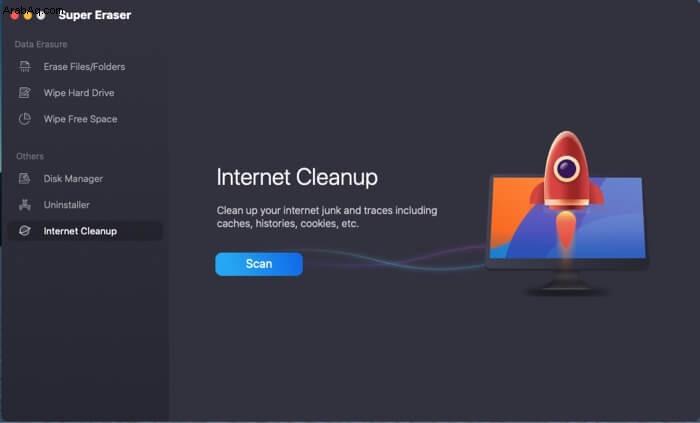
- بمجرد إغلاق المستعرضات الخاصة بك ، سترى تحليلاً لمقدار البيانات التي يمكن تنظيفها.
- تحديد المتصفحات والبيانات التي تريد التخلص منها ، ثم انقر على تنظيف .
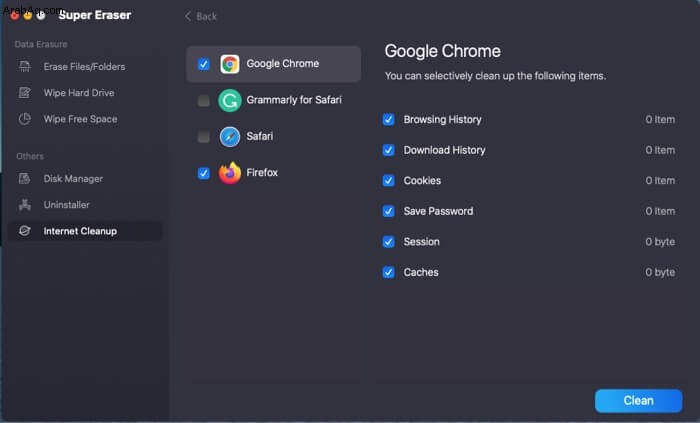
ما مدى جودة DoYourData Super Eraser لنظام التشغيل Mac؟ حكمنا
قمت بحذف بعض الملفات النموذجية باستخدام DoYourData Super Eraser ثم حاولت استعادتها باستخدام بعض أدوات استعادة البيانات المختلفة. كان من المستحيل استعادة الملفات المحذوفة. لذلك ، DoYourData يفعل بالضبط ما تم تصميمه من أجله ويعد به.
يقدم التطبيق نسخة تجريبية مجانية مدتها 30 يومًا. بعد ذلك عليك شراء اشتراك.
- ترخيص مدى الحياة:39 دولارًا
- ترخيص لمدة عام:19 دولارًا
علاوة على ذلك ، فإن جميع الميزات الأخرى أيضًا سهلة الاستخدام ومريحة بشكل لا يصدق. هذا يجعلها أداة ممتازة الكل في واحد لحذف بياناتك وإدارة مساحة القرص الخاصة بك بأمان وفعالية. جربها بنفسك واسمحوا لي أن أعرف تجربتك في التعليقات أدناه.
واكب هذه المشاركات أيضًا:
- كيفية إضافة Dropbox إلى تطبيق الملفات على iPhone و iPad
- كيفية مسح Dropbox Cache على iPhone و iPad
- كيفية إضافة Dropbox إلى الشريط الجانبي في Finder على جهاز Mac